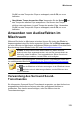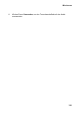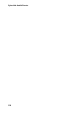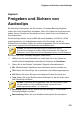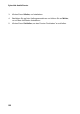Operation Manual
114
CyberLink AudioDirector
Hinweis: Wenn Sie die Audioprofileinstellungen noch nicht konfiguriert
haben, ist es empfehlenswert, die gewünschte Anzahl an Kanälen für Ihre
Mischung festzulegen, ehe Sie den Surround Sound-Tonschwenk
verwenden. Siehe Konfigurieren der Audio-Profileinstellungen für weitere
Informationen.
Um den Surround Sound-Tonschwenk für einen Audioclip in Ihrer Mischung zu
verwenden, gehen Sie wie folgt vor:
1. Wählen Sie den Audioclip auf der Mischraum-Zeitachse oder wählen Sie
die Master-Track, wenn Sie das gesamte Audio der Mischung schwenken
möchten.
2. Klicken Sie auf Surround Sound-Tonschwenk im Bereich Effekt
anwenden.
3. Wenn Sie die Master-Track gewählt haben, können Sie die
Bereichsauswahl verwenden, um den Abschnitt der Audiodatei
auszuwählen, auf den Sie den Effekt anwenden möchten. Für weitere
Informationen über die Bereichsauswahl bei einer Audiodatei lesen Sie
Bereichsauswahl. Wenn Sie keinen Bereich auswählen, wird der Effekt auf
die gesamte Audiomischung angewendet.
4. Wählen Sie eine der folgenden Tonschwenkoptionen:
Kanalausgabe manuell einstellen: Wählen Sie diese Option, wenn Sie
möchten, dass das ausgewählte Audio auf einen speziellen Kanal
geschwenkt und nicht verschoben wird. Bei Auswahl klicken und ziehen
Sie zu dem Kanal, zu dem das Audio geschwenkt werden soll.
Schwenkvorlage verwenden: Wählen Sie diese Option, wenn Sie
möchten, dass der ausgewählte Audioclip auf mehreren Kanälen
geschwenkt wird. Wählen Sie eine der verfügbaren Vorlagen. Wenn die
Tonschwenkvorlage das Symbol enthält, können Sie auf seinen Pfad
klicken und ihn ziehen, um den gewünschten Tonschwenk zu erzielen.
Hinweis: Sie können die Option Audio zweimal schwenken ( vor und
zurück) verwenden, wenn Sie das Audio am Vorlagenpfad entlang vor und
zurück schwenken möchten. Sie können auch angeben, wie häufig Sie als
Wiederholung schwenken möchten, indem Sie die Anzahl der
Wiederholungen im vorgesehenen Feld eingeben.
5. Bei Bedarf klicken Sie auf Vorschau, um sich anzuhören, wie der
verwendete Effekt klingt.